Зміст
Останнім часом кілька користувачів повідомили про отримання помилки "З сервера повернулося посилання" при спробі запуску програм або додатків в операційній системі Windows. Ця помилка може виникати на всіх версіях Windows, в тому числі 7, 8 і 10.
Точна причина проблеми невідома, проте багато користувачів стверджують, що проблема починає виникати після встановлення останнього оновлення Windows.
Дана стаття містить покрокову інструкцію по усуненню помилки "Referral returned by server" при відкритті програм в Windows.
Як виправити: Відбулося повернення рефералу з сервера в Windows 10.
Спосіб 1. У налаштуваннях сумісності встановіть прапорець "Запускати цю програму від імені адміністратора".
Якщо згадана помилка виникає тільки при спробі встановити або відкрити певну програму, перейдіть і змініть налаштування "Сумісність" цієї програми наступним чином: *
Примітка: Якщо ви зіткнулися з помилкою в декількох додатках, перейдіть до способу-2 нижче.
1. Клацніть правою кнопкою миші по несправній програмі і виберіть Властивості з контекстного меню.

2. Перейдіть на вкладку Сумісність і натисніть Зміна налаштувань для всіх користувачів .
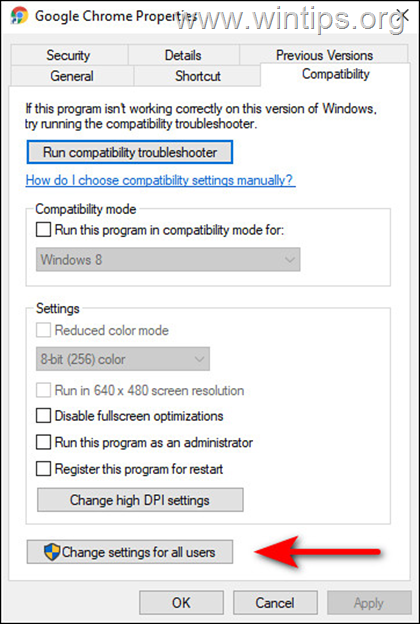
3. Тоді, галочка коробку проти Запустіть цю програму від імені адміністратора і натисніть кнопку ГАРАЗД. двічі, щоб вийти з властивостей програми. Перевірте, чи це усунуло помилку.
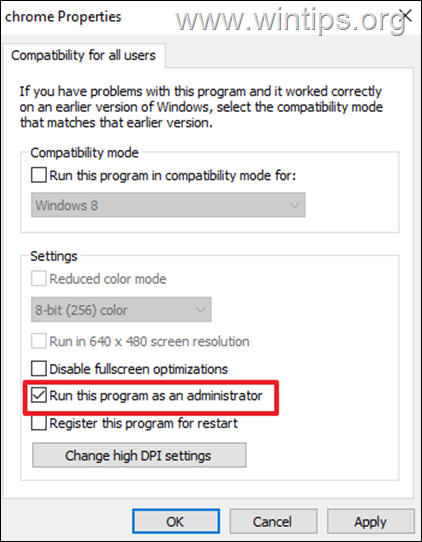
Спосіб 2. Виправити помилку "Перенаправлення повернулося з сервера" у всіх уражених програмах.
Якщо кілька програм на вашому пристрої з Windows 10 відображають код помилки, виконайте наведені нижче інструкції, щоб виправити її:
1. Одночасно натисніть кнопку Вікна  + R клавіші , щоб відкрити командне вікно Виконати.
+ R клавіші , щоб відкрити командне вікно Виконати.
2. У текстовому полі діалогового вікна введіть regedit і вдарив Увійдіть відкрити Редактор реєстру.
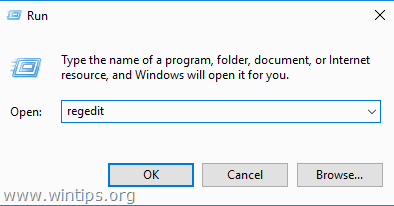
3. Натисніть Так у вікні Підтвердження ОАК, що з'явиться.
4. Після того, як ви опинитеся в редакторі реєстру, перейдіть до вказаного нижче місця.
- HKEY_LOCAL_MACHINE\SOFTWARE\Microsoft\Windows\CurrentVersion\Policies\System
5a. Визначити місцезнаходження Перевірка підписів адмінкоду у правій панелі двічі клацніть по ньому.
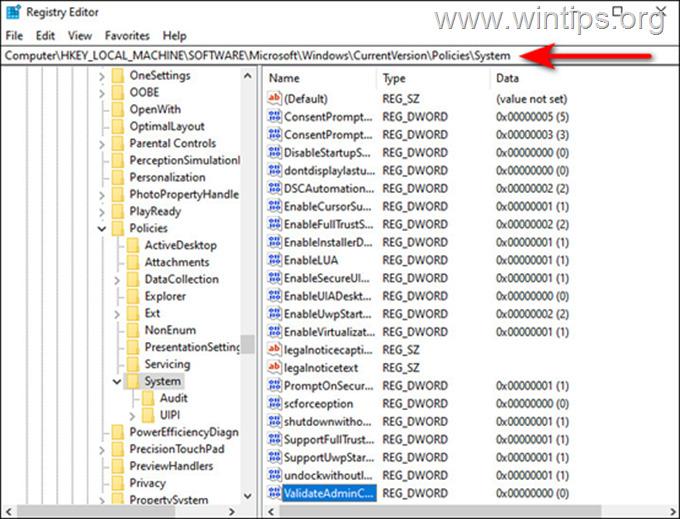
5b. Тип 0 у розділі "Значення даних" та "Влучити Увійдіть .
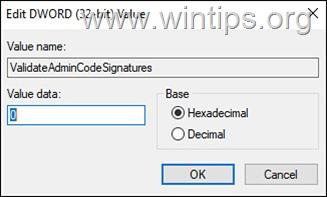
6a. Далі знайдіть і двічі клацніть на EnableUIADesktopToggle в одному вікні.
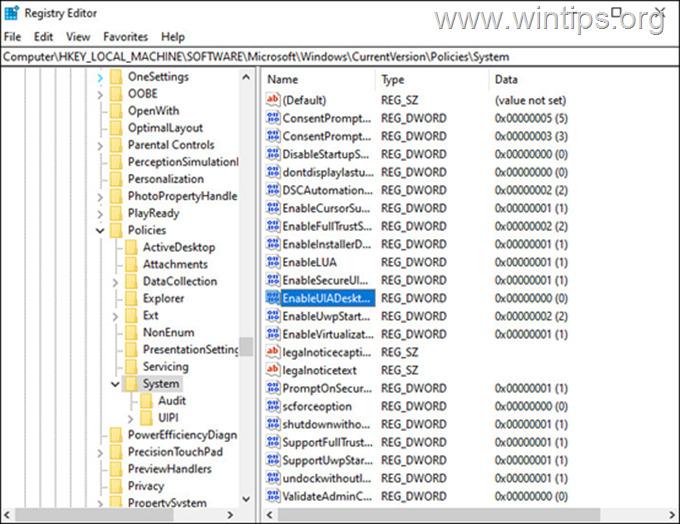
6b. Тип 0 у розділі "Значення даних" та "Влучити Увійдіть .
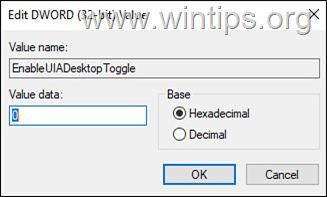
7. перезапуск на свій ПК, щоб зберегти зміни, а потім спробувати відкрити програму з помилкою "Перенаправлення повернулося з сервера".
Спосіб 3: Вимкнути UAC, щоб піднімати тільки ті виконувані файли, які підписані і підтверджені в груповій політиці.*
Примітка: Цей спосіб застосовується тільки до версій Windows Pro.
1. Одночасно натисніть кнопку Вікна  + R клавіші , щоб відкрити командне вікно Виконати.
+ R клавіші , щоб відкрити командне вікно Виконати.
2. У текстовому полі діалогового вікна введіть gpedit.msc і вдарив Увійдіть відкрити редактор групових політик.
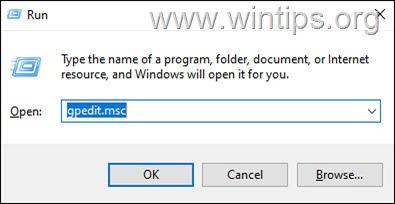
3. Після того, як ви опинитеся в редакторі групової політики, перейдіть до місця, зазначеного нижче.
- Конфігурація комп'ютера -> Налаштування Windows -> Налаштування безпеки -> Локальні політики -> Параметри безпеки.
4a. Знайдіть і двічі клацніть на Контроль облікових записів користувачів: піднімати тільки ті виконувані файли, які підписані та перевірені на правій панелі.
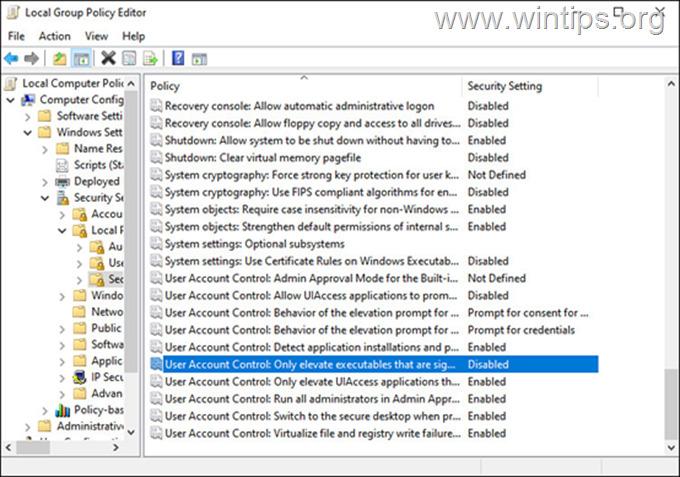
4b. Виберіть Інваліди і вдарив OK .
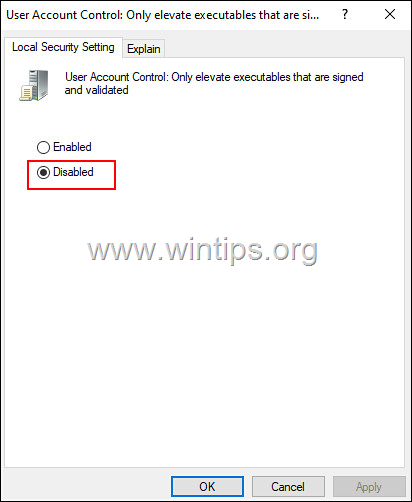
5a. Тепер відкрийте поліс: Контроль облікових записів користувачів: Дозволити програмам UIAccess запитувати підвищення рівня без використання захищеного робочого столу.
5b. Перевірте. Інваліди і натисніть ГАРАЗД.
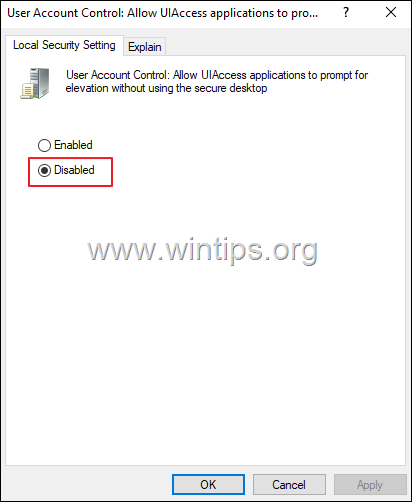
6. Закрити Редактор групових політик і перезапуск твій комп'ютер.
Ось так! Який метод спрацював у вас?
Дайте мені знати, якщо цей посібник допоміг вам, залишивши свій коментар про ваш досвід. Будь ласка, поставте лайк і поділіться цим посібником, щоб допомогти іншим.

Енді Девіс
Блог системного адміністратора про Windows





